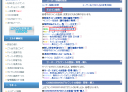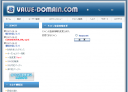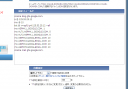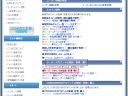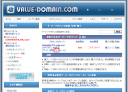XREAにWordpressをインストールして、そこそこ動くことが確認できた後、記事の投稿の時点で画像のアップロードに失敗することはありませんか?これはXREA特有の症状らしく、PHPをCGIで動くようにすることによって、改善します。
方法はアップロードしたWordpressのWP-adminフォルダに『.htaccess』をおきます。『.htaccess』の中身は以下の通りです。
AddHandler application/x-httpd-phpcgi .php
この件については以下のページに非常に詳しく書いてあります。私もここから学びました。
■XREA で WordPress ファイルアップロード機能を利用する from Numb.
http://www.graphact.com/memo/2006/08/16/89/trackback
xrea
「.htaccess」denyリスト
前にスパム対策を報告したのですが、今回は実践的な「.htaccess」のdenyリストを公開します。/public_html直下においていただくだけで、登録されたIPからのアクセスは拒否されます。業者に手の内を明かしてしまう心配もありますが、それよりもスパムに手を焼いている方のお力になれたら幸いです。
「deny from IPアドレス」で簡単に継ぎ足せますので、ご自身のBlogで新たなスパムを書き込む輩がいるのなら、どんどん登録していってください。 続きを読む
VALUE DOMAINでドメインを取得④
今回はDNS設定をしましょう。
すこしおさらいをすると、今はこんな感じです。
[済]ドメイン取得 (xxxx.com)
[済]サーバーレンタル(301s.xrea.comなど)
[未]DNS設定
今のままxxxx.comにアクセスしても何も表示されていません。
301s.xrea.comにファイルをアップロードして表示はできます。
今回はxxxx.comとレンタルサーバーのひも付けを行います。
・VALUE DOMEINからログインします。
・ログイン後、「ドメイン操作」の「DNSレコード/URL転送の変更」をクリック
・「ドメイン登録情報変更」が表示されたら、紐つけしたいドメインを選択
・設定フィールドにいろいろかかれているが、自動設定を使用する。
「選択してください」から前回レンタルしたサーバーを選ぶ。
「保存する」
・トップページに戻り、ログイン後
「サーバーアカウントの登録・管理・購入」をクリック
・「変更できるサーバーアカウント」から、ウェブをクリック
・ドメイン名は現在筆者が使用している設定をそのまま載せています。
使用環境に合わせて、適宜変更してください。